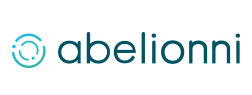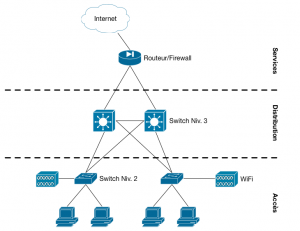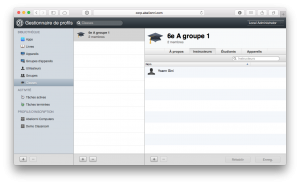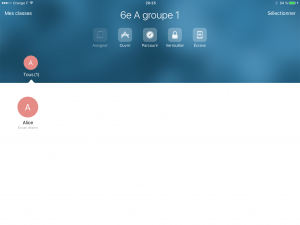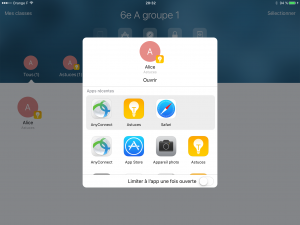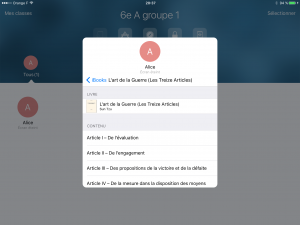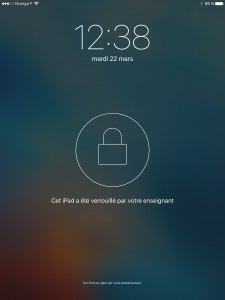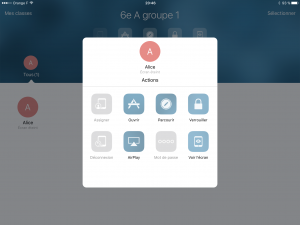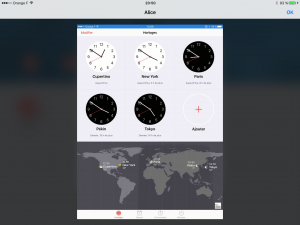Introduction
C’est la grande nouvelle pour le monde éducatif suite à la sortie d’iOS 9.3 : En classe (Classroom en anglais).
Cette application fonctionne de pair avec un MDM et offre aux enseignants une console de supervision permettant d’avoir le contrôle sur les iPad des élèves de leur classe en cours. Ayant déjà travaillé de nombreuses fois en milieux éducatifs, c’est la demande principale des enseignants : être capable de contrôler ce que les élèves feront sur leur iPad.
Jusqu’à présent la seule solution pour répondre à cette demande était la solution MDM de la société JAMF : Casper. Ce MDM utilisable dans tout type d’environnement dispose d’une application iOS nommée Casper Focus qui permet à un enseignant de gérer sa classe.
En classe offre donc une standardisation du marché. Comme pour toutes les autres fonctionnalités des MDM, tous les éditeurs disposent des mêmes capacités implémentées sur iOS par Apple. La concurrence entre éditeurs de MDM peut donc se faire à nouveau sur le domaine où nous ne les avons que trop rarement vus : la résilience, l’ergonomie et le prix.
Voyons maintenant techniquement de quoi il relève pour l’usage le plus classique aujourd’hui et également le plus simple à mettre en œuvre : le cartable numérique, chaque élève et enseignant dispose de son iPad personnel supervisé par l’école.
Pour illustrer le fonctionnement de la solution nous allons utiliser Profile Manager, le MDM fourni avec OS X Server qui à l’avantage d’intégrer toutes les fonctionnalités du MDM dans une interface pas trop compliquée à utiliser, répondant aux besoins fondamentaux et ne coutants quasiment rien.
Pour garantir également que tous les lecteurs sont au même niveau de connaissance et en profiter pour instruire ceux qui ne se seraient pas encore penchés sur la question, cet article va présenter toutes les étapes clefs de l’installation initiale à la gestion de classe.
Infrastructure réseau
Le minimum nécessaire pour gérer le volume d’iPad que représente le projet pédagogique du cartable numérique est un MDM, un réseau WiFi et filaire robuste et un gros accès Internet.
C’est assez classique de voir arriver des établissements ayant correctement estimé les coûts engendrés par les iPad en eux même, mais oubliant totalement le fait que ces iPad ont besoin d’Internet. On ne le répètera jamais assez : pour réussir un déploiement d’iPad, l’investissement principal est le réseau. Sans un réseau WiFi robuste et toutes les étapes suivantes jusqu’à Internet du même acabit, un déploiement d’iPad en masse sera obligatoirement un fiasco.
Cela entend plusieurs choses :
- des points d’accès WiFi orienté pour la performance et la mobilité ;
- un réseau switché performant, résiliant et supportant les VLANs ;
- un service de routage et de filtrage Internet répondant aux contraintes du monde éducatif ;
- un accès Internet permettant l’accès de centaines d’iPad en simultané et à des services multimédias ;
- un service de cache à minima pour les mises à jour iOS et tvOS.
Concernant les points d’accès WiFi, le consensus se porte sur le matériel AeroHive. Leurs produits sont chers et en location cependant ils restent à l’heure d’aujourd’hui les seuls entièrement pensés pour la performance et l’usage d’iPad en masse. La console d’administration dispose de toutes les options nécessaires aux réglages de performance permettant de garantir le niveau de service du réseau.
Pour le réseau switché, une infrastructure classique en mode accès, distribution et éventuellement cœur est recommandée avec des liens fibres doublés pour tous les liens accès/distri et distri/cœur. Les équipements de distribution doivent être des switchs en stack de niveau 3 se chargeant du routage interne. Dans le cas où l’établissement dispose de plusieurs bâtiments épars (comme une université) le cœur de réseau et de niveau 2 en stack également et tous les équipements de distribution doivent supporter des protocoles de routage dynamique. Il est important de rappeler qu’un stack sert à augmenter le niveau de service et non le nombre de ports. Un switch 48 ports simples coute moins cher que deux switch 24 ports en stack. S’il est nécessaire de mettre des switch en stack c’est que les liens accès/distribution seront connectés sur deux équipements physiques différents. Ainsi en cas de panne d’un des switch de distribution, le réseau fonctionne toujours.
Pour l’Internet et malgré son prix, le Cisco ASA X est recommandé, 5506-X ou 5516-X selon le nombre de personnes et l’accès Internet. Les licences FirePOWER et FireSIGHT doivent être intégrées pour permettre l’analyse de flux et le filtrage des accès Internet. Rappelez-vous que vous allez permettre à des mineurs d’accéder à Internet même durant la pause avec leur iPad. Il ne faudrait pas qu’ils puissent accéder à de la pornographie quand ils sont sous votre responsabilité.
Les écoles soucieuses de ce point peuvent également avec des produits comme Artica Proxy mettre en place des filtres sur l’accès Internet même lorsque les iPad sont hors de l’établissement scolaire. À noter qu’Artica Proxy peut également être utilisé à la place des licences FireSIGHT pour réduire les coûts.
L’accès Internet doit être un accès à débit garanti. N’espérez pas avoir quoi que ce soit de fonctionnel avec une offre grand public ou « pro ». Pour des centaines d’iPad sur votre réseau, un accès fibre est rapidement nécessaire avec 20 ou 30 Mo symétrique et garantie pour commencer, ajustez ensuite en fonction de l’usage.
Enfin, lors des mises à jour d’applications ou du système iOS ou tvOS, vous aurez une grande consommation de bande passante de ces centaines de terminaux Apple présents sur votre réseau. Le serveur de cache fourni par OS X Server est impératif.
Astuce également, pour un fonctionnement optimal, les Apple TV servant pour l’affichage des iPad sur les vidéos projecteurs doivent être connecté via un câble au réseau et non en WiFi. L’usage sans-fil posera des problématiques de performances dans un usage de masse.
Une dernière chose à préciser sur ces recommandations. Ce n’est pas par ce qu’un intégrateur les utilise qu’il sait les appliquer. Il est fréquent de constater que de grosses sociétés réputées dans le monde de l’éducation pour ce genre de projet suivaient ce genre de recommandation, mais sont tout bonnement incapables de le mettre en œuvre sans erreurs élémentaires. Les histoires d’établissement scolaire ayant des centaines d’iPad toujours dans les cartons un an après leur mise en production prévue ne sont pas rares.
À noter que si vous êtes dans cette situation, vous pouvez nous contacter pour faire un audit d’infrastructure. Nous vous remettrons un rapport d’audit récapitulant toutes les erreurs faites par chacun des parties en présence et vous proposerons des solutions correctives qui pourront être appliquées par le prestataire de votre choix.
Quel que soit le prestataire que vous choisissez, assurez-vous d’évaluer sa compétence technique. Au besoin nous vendons des services d’aide à la conduite de projet. Si nous sommes géographiquement loin de vous que cela vous pose un problème, nous pouvons travailler ponctuellement avec vous pour évaluer les réponses à votre appel d’offres et la cohérence technique des prestataires. Nous ferons passer des entretiens techniques aux personnes prévues sur le projet pour juger de leurs compétences réelles et nous vous indiquerons les noms des employés des prestataires en liste que nous pensons compétentes ou non pour votre projet.
Le MDM
Le choix du gestionnaire de terminaux mobile dépend essentiellement de vos affinités personnelles avec le commercial qui vous le vendra. L’ensemble des éditeurs sont contraints par les mêmes limitations imposées par Apple. Aucun prestataire ne dispose de passe droit et avec l’arrivée de « En classe », plus aucune solution n’a d’avantage réel pour le monde éducatif.
Aussi pour cet article nous utiliserons Profile Manager qui coute 19,99 € sur le Mac App Store et qui est donné pour 5000 terminaux sur un simple Mac Mini. Bien que pour ce volume une infrastructure à base de Mac Pro et de virtualisation serait peut être utile pour apporter un peu de résilience, Profile Manager reste une solution simple qui fait bien son travail. Sa seule limitation étant la nécessiter de tourner sur un Mac et le support unique des terminaux Apple.
Sa configuration initiale nécessite l’installation d’un Mac avec OS X Server ainsi qu’une adresse IP fixe en interne et sur votre accès Internet. Un nom de domaine devra également être attribué (apple-mdm.mon-ecole.fr par exemple) et devra résoudre l’IP interne ou externe selon si l’iPad est sur le réseau de l’école ou ailleurs.
Votre MDM devra être intégré au service DEP et VPP d’Apple.
DEP et VPP
DEP et VPP sont deux programmes gratuits fournis par Apple.
DEP pour Device Enrollment Program permet d’acheter des iPad qui seront automatiquement enregistrés auprès de votre MDM lors de l’activation et la supervision sera activée (pour permettre des restrictions plus poussées). Ainsi lors de l’activation d’un iPad (initiale ou après effacement), l’assistant pourra être personnalisé par le MDM et les éventuels identifiants d’accès de l’utilisateur.
VPP est le programme d’achat en volume lié à l’App Store et le Mac App Store. Il permet l’obtention centralisée de licence d’utilisation d’un logiciel (qu’il soit gratuit ou payant), la licence appartient à l’organisation et est prêtée à un utilisateur ou un terminal physique.
DEP, MDM et VPP correctement mis en œuvre, le scénario de distribution des iPad est le suivant :
- les iPad sont livrés sous blister dans les classes durant la séance de prise en main ;
- l’élève sort son iPad du carton et le met dans sa housse avec une étiquette d’inventaire ;
- l’élève allume l’iPad, choisit sa langue et se connecte à un WiFi sans mot de passe disponible pour l’occasion ;
- l’assistant demande à l’élève son identifiant et mot de passe éducatif (lié à l’Active Directory ou n’importe quel annuaire interne causant LDAP) ;
- la personnalisation de l’iPad est terminée, il est présent dans l’inventaire, les restrictions sont appliquées, les mails et calendriers configurés et les applications sont en cours de téléchargement.
N’oubliez pas de faire signer les papiers nécessaires de responsabilisation de l’élève sur le matériel mis à disposition ainsi que la conformité par rapport à la liste d’éléments mis à disposition (iPad, housse, câble de charge, adaptateur secteur…).
En classe
Maintenant que tout est en place, il est possible d’utiliser En classe.
Gestion des classes sur le MDM
Cette application devra être distribuée sur tous les iPad des enseignants. De plus dans le MDM il sera nécessaire de créer les classes disponibles. Pour chaque classe et groupe de classe, vous devrez indiquer les élèves membres, les instituteurs autorisés ainsi que les terminaux membres de la classe. Concernant ce dernier point, si votre université met à disposition un iPad éducatif par étudiant et autorise également l’enregistrement dans le MDM des terminaux personnels pour l’accès aux e-mails, vous voulez que vos professeurs puissent contrôler uniquement les iPad éducatifs et non les terminaux personnels, d’où la lourdeur apparente de la configuration.
Dans Profile Manager cela se présente comme un élément spécifique permettant de lister chaque partie.
Il est nécessaire de créer autant de classe et sous-classe que nécessaire. Si une classe peut être divisée en deux sous-groupes vous devrez faire vos sous-groupes y compris dans le MDM pour que vos enseignants puissent choisir facilement à quels sous partis de la classe ils font face.
Les enseignants pourront également à l’usage diviser la classe en groupes non persistants selon leurs besoins.
L’application En classe est à ajouter au contenu applicatif fourni aux enseignants. Lors qu’ils lanceront l’application, ils pourront choisir leur classe et superviser ce que les élèves font sur leur iPad.
Actions sur la classe
L’enseignant dispose sur l’interface de toutes les informations nécessaires. Le bouton en haut à gaucher permet de changer de classe, le bouton de sélection à droite permet de faire des sous-groupes au sein de la classe actuelle et les boutons centraux des actions générales.
Dans les fonctions en accès rapide nous avons l’assignation qui sera utilisée dans le cadre d’iPad partagé, ce n’est pas notre cas ici.
Nous avons également la fonction d’ouverture d’application qui va permettre de réveiller tous les iPad, les déverrouiller éventuellement et enfin de lancer une application.
Attention concernant cette fonctionnalité, En classe présente la liste des applications présente sur l’iPad de l’enseignant. Il ne liste pas ce qui est présent sur les iPad cibles. Si l’application choisie par l’enseignant n’est pas présente sur un iPad, un message d’alerte sera présent uniquement de son côté.
Ensuite, il est possible d’ouvrir du contenu sur iBook et Safari. Le contenu Safari est pioché dans les favoris de l’iPad de l’enseignant. Il pourra ainsi sélectionner un site référencé et demander aux iPad des élèves de l’afficher.
Pour les livres, même principe, l’iPad de l’enseignant sert de référence et il sera possible de choisir à quel chapitre sera ouvert le livre. Cela fonctionne avec les livres issues de l’iBook Store ou les livres distribués en interne et ouverts par iBook.
La fonction suivante en ravira plus d’un. Elle permet de verrouiller tous les iPad d’une classe les rendant ainsi inutilisables tant que l’enseignant ne les déverrouille pas. Pratique lorsqu’il est nécessaire de récupérer l’attention des élèves…
Enfin, la dernière action de masse concerne l’affichage des écrans des élèves en miniature. Cette fonction repose sur AirPlay, l’écran sera affiché en direct, mais en petit. Cela permet aux enseignants d’avoir une vue générale de ce qu’il se passe sur tous les iPad.
Cette fonction reposant sur AirPlay, les élèves verront via la barre de statut en bleu que l’iPad est vu par quelqu’un d’autre.
En dessous de ces actions de groupe se trouve la liste des groupes pour la classe sélectionnée. En classe gère automatique le groupe incluant tout le monde ainsi que des groupes par applications lancées.
Si l’enseignant divise sa classe en sous-groupe de travail, il peut utiliser le bouton de sélection en haut à droite pour refléter ces groupes dans son application.
Actions sur un iPad
Toutes les actions précédentes s’appliquaient sur le groupe ou le sous-groupe sélectionné. Il est également possible de lancer ces mêmes actions et d’autres additionnelles sur un iPad unique.
Ces actions supplémentaires disponibles sur un iPad cible permettent de forcer l’affichage d’un iPad sur une Apple TV à proximité ou diffusée par le MDM.
Pour les élèves tête en l’air, et il y en a, les enseignants auront la possibilité de faire sauter les codes de déverrouillages ayant étés oubliés.
Enfin, il sera possible d’afficher en grand format l’écran de l’iPad d’un élève.
Les actions d’assignation et de déconnexion concernent uniquement les iPad partagés.
En résumé
Avec iOS 9.3 Apple vient de rendre l’usage éducatif de l’iPad accessible à bien des écoles. OS X Server étant pour ainsi dire donnée sur le Mac App Store, les coûts de gestion de la flotte sont proche de 0.
Les coûts réels sont pour l’établissement le réseau filaire et sans-fil et pour les familles la location avec option d’achat des iPad.
Sur ce point il est très classique de faire assumer le coût des iPad aux familles sur 3 ou 4 ans avec éventuellement une option d’achat à la fin de la scolarité pour que l’élève parte avec son iPad pour 1 € symbolique.
Ce genre de scénario technique, financier et pédagogique est quelque chose que les Apple Store et les membres du réseau Apple Consultant Network savent gérer en collaboration et dans l’intérêt du client. N’hésitez pas à consulter l’Apple Store le plus proche de chez vous pour vous faire accompagner dans votre projet de cartable numérique Apple et vous faire recommander le consultant le plus proche et compétant pour votre projet.
Dans tous les cas la société Abelionni reste disponible pour tous les projets de ce genre à travers le monde.